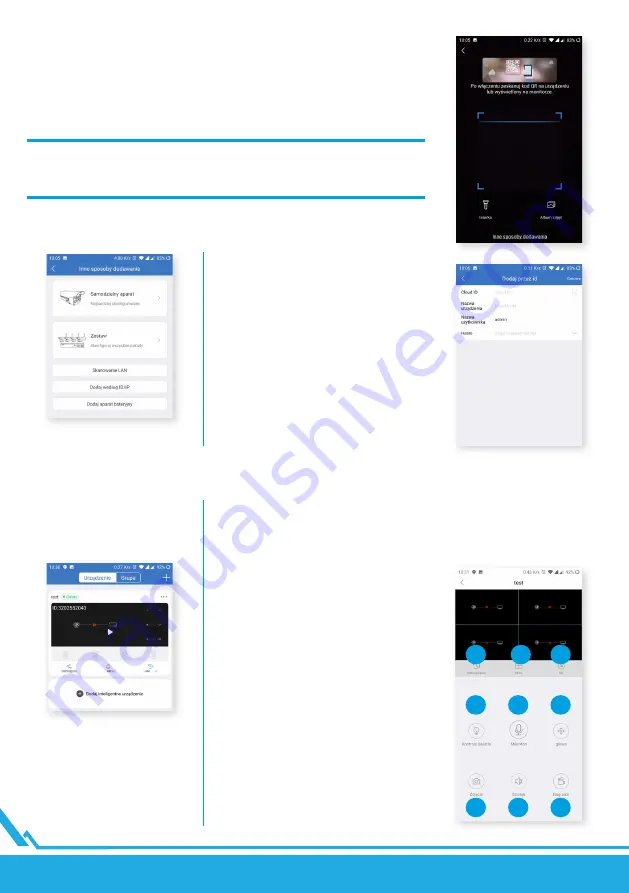
Lanberg © 2015-2021
36
PL
3.
Domyślną formą łączenia rejestratora z aplikacją jest zeskanowanie kodu QR
(w oprogramowaniu rejestratora zapisany jest on pod nazwą
„id chmury”, moż-
na go znaleźć w ustawieniach systemu, następnie Sieć i IP).
UWAGA: W ZALEŻNOŚCI OD ROZDZIELCZOŚCI MONITORA I JAKOŚCI OB-
RAZU MOGĄ POJAWIĆ SIĘ PROBLEMY Z ZESKANOWANIEM KODU QR. W TA-
KIEJ SYTUACJI PROSZĘ WYBRAĆ OPCJĘ „INNE SPOSOBY DODAWANIA”.
4.
Wybieramy opcję „zestaw”,
aplikacja pozwala też na pod-
łączanie pojedynczych kamer
(brak w ofercie).
6.
Urządzenie pojawi się na ekra-
nie głównym skąd widoczny
będzie szybki podgląd z kamer.
Wybierając konkretne urządze-
nie można uzyskać dostęp do
szczegółowego podglądu.
7.
a.
Pozwala przejrzeć zapisane nagrania
b.
Pozwala ustalić ile kamer ma
wyświetlać się jednocześnie
c.
Jakość wyświetlanego obrazu. Funkcja
nie ma wpływu na ustawienia rozdzielczo-
ści kamery w rejestratorze
Poniższe funkcje dotyczą zawsze
aktualnie wybranej kamery (oznaczona
niebieskim obramowaniem)
d.
Tryb nagrywania (Podczerwień, Pełny
kolor, Inteligenty)
e.
Funkcja intercomu (Kamery w zestawie
nie wspierają tej funkcji)
f.
Zarządzanie PTZ (Kamery w zestawie
nie wspierają tej funkcji)
g.
Pozwala zapisać aktualny obraz
w formie zdjęcia
h.
Włączenie lub wyłączenie dźwięku
z kamer
i.
Wykonanie nagrania bezpośrednio do
pamięci telefonu.
5.
Należy ręcznie wpisać dane rejestratora:
Id chmury
– można znaleźć w ustawieniach
systemu, następnie Sieć i IP.
Nazwa urządzenia
– tutaj można nadać
urządzeniu nazwę wedle własnego uznania.
Nazwa użytkownika
– należy podać login
używany do logowania do rejestratora
(Domyślnie „admin”).
Hasło
– należy podać hasło używane do
logowania. Domyślnie to pole jest puste.
a
e
g
c
b
d
i
h
f





































